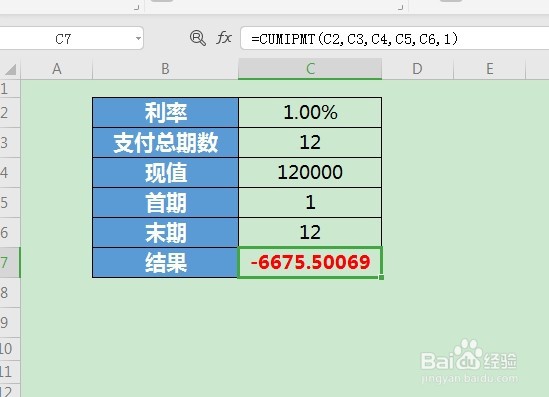WPS Excel财务函数:CUMIPMT
1、首先打开表格,点击要返回答案的单元格

2、点击“公式-插入函数”
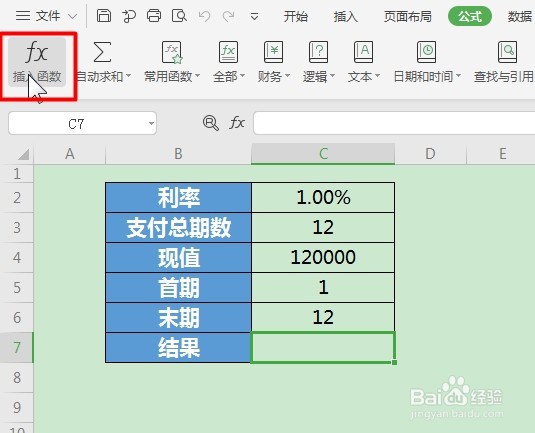
3、然后在选择类别中选择“财务”
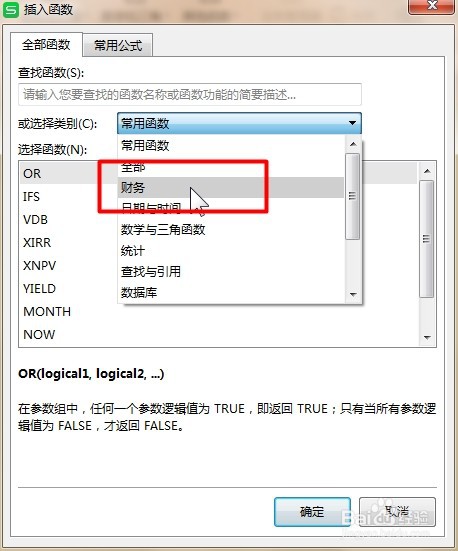
4、然后在对话框中的选择函数找到“CUMIPMT”函数,根据公式填写规则输入数值

5、在函数参数框的右下角可以看到计算的结果说明请确保指定 rate 和 nper 所用的单位是一致的。如果要以喝分之十的年利率按月支付一笔四年期的贷款,则 rate 使用 10%/12,nper 使用 4*12。如果对相同贷款每年还一次款,则 rate 使用 10%,nper 使用 4。如果 rate ≤ 0、nper ≤ 0 或 pv ≤ 0,则 CUMIPMT 返回 错误值 #NUM!。如果 start_period < 1、end_period < 1 或 start_period > end_period,则 CUMIPMT 返回 错误值 #NUM!。如果 type 不为数字 0 或 1,则 CUMIPMT 返回 错误值 #NUM!。

6、点击确定之后就可以在返回给定期间累计偿还的利息数额